Linux-operativsystemet giver flere måder at afslutte en Linux-operativsystemproces på. Den åbenlyse måde at stoppe et program på er ved at klikke på X-knappen i øverste venstre eller højre hjørne. Men der er utallige andre måder at dræbe en proces på; vi er her for at diskutere de andre effektive måder.
Måder at dræbe en proces i Linux
Kontrolsekvens
Den anden åbenlyse måde at dræbe en proces, der netop er lanceret, er at skrive Ctrl-C i kommandolinjen. Ctrl-C-kontrolsekvensen er generelt sikker at bruge, selvom noget datatab er muligt.
Ctrl-Z-sekvensen suspenderer en kørende proces. Det sender SIGTSP-signalet til en proces, hvis standardhandling er at suspendere processen.
dræb kommandoer
Linux-operativsystemet leveres med kill-kommandoen, som du kan bruge til at afslutte en proces, når de ikke reagerer eller bruger for mange ressourcer. En proces i Linux er en forekomst af et program.
Der genereres automatisk en unik PID til denne proces, når et program starter. Init-processen er den første proces, der starter, når et Linux-system startes og tildeles en værdi på '1'.
Init er masterprocessen og kan ikke dræbes gennem kill-kommandoen. Drabkommandoen på init-processen er blot en anmodning om, at systemet lukker ned.
Denne guide fører dig gennem trinene og flere måder at afslutte en kørende proces ved hjælp af Linux-terminalen.
Rodbrugeren har alle de nødvendige tilladelser til at dræbe alle processer. Du kan få en rodskal med kommandoen su eller tilføje sudo før kommandoen og køre den.
Standardsignalet sendt af kill-kommandoen
At dræbe en proces sender en opsigelsesmeddelelse til den angivne proces. De to hovedtyper af opsigelsesbeskeder inkluderer:
• SIGTERM - kill-kommandoen sender som standard et SIGTERM-signal. Det skal gøre det muligt for processen at afslutte gennem sine normale nedlukningsprocedurer. Det er en mildere måde at forsøge at afslutte en proces på og kan blive blokeret.
• SIGKILL - Det vil altid dræbe en proces brat. Hvis SIGKILL ikke fungerer, har operativsystemet mislykkedes. Det er den hurtigste og mest effektive metode til at dræbe en proces.
Liste over kørende processer
Topkommandoen, ps-kommandoen og pidof-kommandoen er de nemmeste måder at se kørende processer i et Linux-system.
Syntaks:
ps -e | grep-procesnavn
Skærmbilledet nedenfor viser, hvordan man bruger ps-kommandoen til at kontrollere, om MySQL kører på systemet. Det giver os PID for MySQL-dæmonen, som er1162.

Almindelige muligheder for at tilføje til ps-kommandoen
• -a: se processer fra alle brugere.
• -u: se detaljerede oplysninger om hver proces.
• -x: se alle processer, der styres af dæmoner.
ps -e

Syntaks:
top
Den øverste kommando viser dig PID, bruger, ressourceens navn og hvor mange systemressourcer hver proces bruger. Disse er nyttige, hvis du beslutter at afslutte en af processerne.
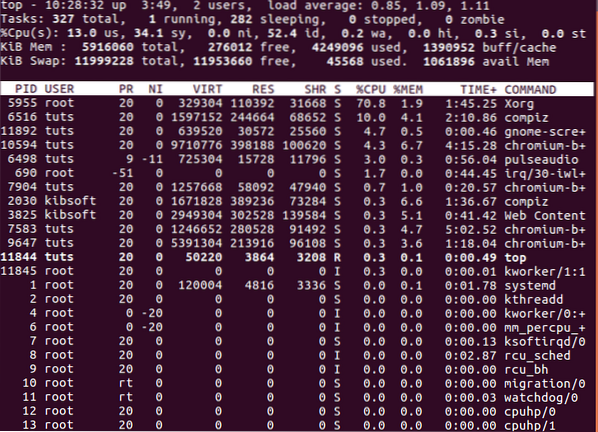
Brug af pgrep-kommandoen er også meget effektiv til at opnå det tilsvarende proces-id.

Almindelige muligheder for at tilføje til pgrep-kommandoen.
• -l: angiver procesnavne og PID'er.
• -n: Returner den nyeste proces.
• -o: Returner den ældste proces.
• -u: Find processer, der tilhører en bestemt bruger.
• -x: Find en proces, der præcist matcher et givet mønster.
Pidof-kommandoen bruges til at finde IP'en til en proces, hvis du kender procesens navn.
Syntaks:
pidof
Muligheder:
• -c: Returnerer PID'er i en enkelt rodkatalog.
• -o: Det udelader visse PID'er.
• -s: Returner en enkelt PID.
• -x: Returnerer PID'er for skaller, der kører scripts.
Du kan dræbe en proces i Linux gennem forskellige metoder afhængigt af om du kender procesens PID, navnet på processen eller det tidspunkt, processen har kørt.
killall kommando
Killall-kommandoen bruges til at dræbe processer ved navn. Det kan dræbe flere processer med en enkelt kommando, og det sender som standard et SIGTERM-signal.
Syntaks:
Dræb alle
Indstillinger tilgængelige med killall-kommandoen:
• -e: Returner det nøjagtige match for procesnavnet.
• -I: Kommandoen ignorerer sagen, når man finder procesnavnet.
• -i: Det beder om yderligere oplysninger, når en proces dræbes ved navn.
• -u: Det vil dræbe processer, der ejes af en specificeret bruger af systemet.
• -v: Det giver feedback om, hvorvidt drabsprocessen er udført med succes.
Killall-kommandoen kan også afslutte processer i et Linux-system baseret på processernes løbetid.
• -o: Denne indstilling vil dræbe alle processer i mere end den specificerede tid.
• -y: Denne indstilling dræber alle processer, der kører mindre end den angivne tid.
Eksempel:
• killall -o 20m: Kommandoen dræber alle processer, der er ældre end 20 minutter.
• Killall -y 20m: Kommandoen dræber alle processer, der kører i mindre end 15 minutter.
dræb kommando
Kill-kommandoen vil dræbe en proces, hvis du kender proces-IP'en.
Syntaks:
dræbe
Drabkommandoen dræber en enkelt proces med det givne proces-id. Kommandoen sender et SIGTERM-signal for at stoppe og vente på, at processen gennemgår sine rutinemæssige nedlukningsprocedurer.
Dræb -9 kommando
Kommandoen kill -9 bruges til at afslutte processer eller tjenester, der ikke reagerer.
Syntaks:
dræb -9
eller
dræb -SIGKILL
Kommandoen kill -9 sender et SIGKILL-signal for straks at lukke en proces. Kommandoen kill -9 vil omgå standardlukningsrutinen, og alle ikke-gemte data går tabt.
Ikke-responsive programmer ignorerer kill-kommandoen, men afsluttes, når kill -9-kommandoen udstedes.
Andre almindeligt anvendte drabsmuligheder inkluderer:
• -1 (HUP): Dette er "læg på" -muligheden og er generelt meget sikker.
• -2 (SIGINT): Dette er det samme signal som Ctrl-C og betragtes som et sikkert alternativ til at dræbe et program.
• -15 (-TERM): dette er standardtermineringssignalet og er generelt meget sikkert.
Du kan få en komplet liste over alle tilgængelige signaler ved hjælp af kommandoen kill -l.
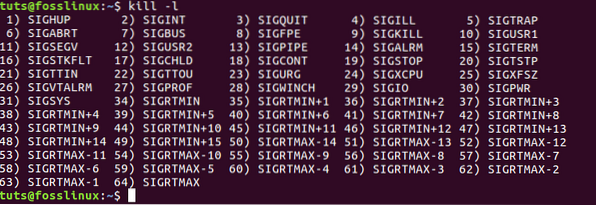
pkill-kommando
Pkill-kommandoen dræber en proces, når du kender procesnavnet. Som standard sender pkill SIGTERM-signalet for at afslutte processen.
Syntaks:
pkill
valgmuligheder for pkill:
• -n: Denne kommando dræber de nyeste processer.
• -o: Denne kommando dræber de ældste processer.
• -u: Denne kommando dræber processer baseret på den valgte bruger.
• -x: Denne kommando dræber processer, der matcher et mønster.
• -signal: Afsender et andet specificeret signal end standardsignalet SIGTERM.
xkill
Kommandoen xkill lukker en serverforbindelse til klienter.
xkill
Kommandoen xkill afslutter uønskede serverprocesser.
øverste kommando
Den øverste kommando giver en grænseflade, hvorigennem en bruger kan specificere opsigelsesprocessen.
Syntaks:
top
For at dræbe en proces ved PID skal du indsætte k fra grænsefladen og derefter indtaste et specificeret proces-id.
Resumé
• Du skal have sudo-tilladelser til at dræbe en proces gennem kommandolinjen.
• Når du genererer et signal ved hjælp af kill-kommandoen, afbryder Linux-systemet målprocessens normale udførelsesflow.
• For at finde en kørende proces kan du bruge kommandoerne ps, top, pgrep eller pidof.
• Du kan dræbe en proces ved navn eller proces-id ved hjælp af kommandoer kilall, pkill, kill, xkill eller top.
• En drabsproces sender et afslutningssignal på SIGTERM, SIGHUP ELLER SIGKILL.
• Du kan bruge System Monitor til at dræbe Linux-processen. Det kan findes i systemværktøjerne, og det giver flere muligheder som topprocessen, slutprocessen eller dræb processen.
• Drabkommandoen og dens varianter er ret ligetil at forstå og bruge.
I denne vejledning fremhævede vi forskellige måder at dræbe processer i Linux på. Der er en lille indlæringskurve med hensyn til listen over signalindstillinger, den tilbyder, hvilket er vigtigt for korrekt Linux-administration. Hvis du vil lære mere, foreslår jeg at se på deres respektive mandsider.
 Phenquestions
Phenquestions



